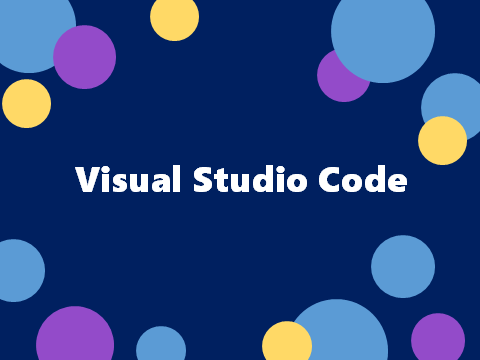設定を変更する
メニューから[ファイル]>>[基本設定]>>[設定]をクリックします。
ショートカットで、Ctrl + ,でも可。
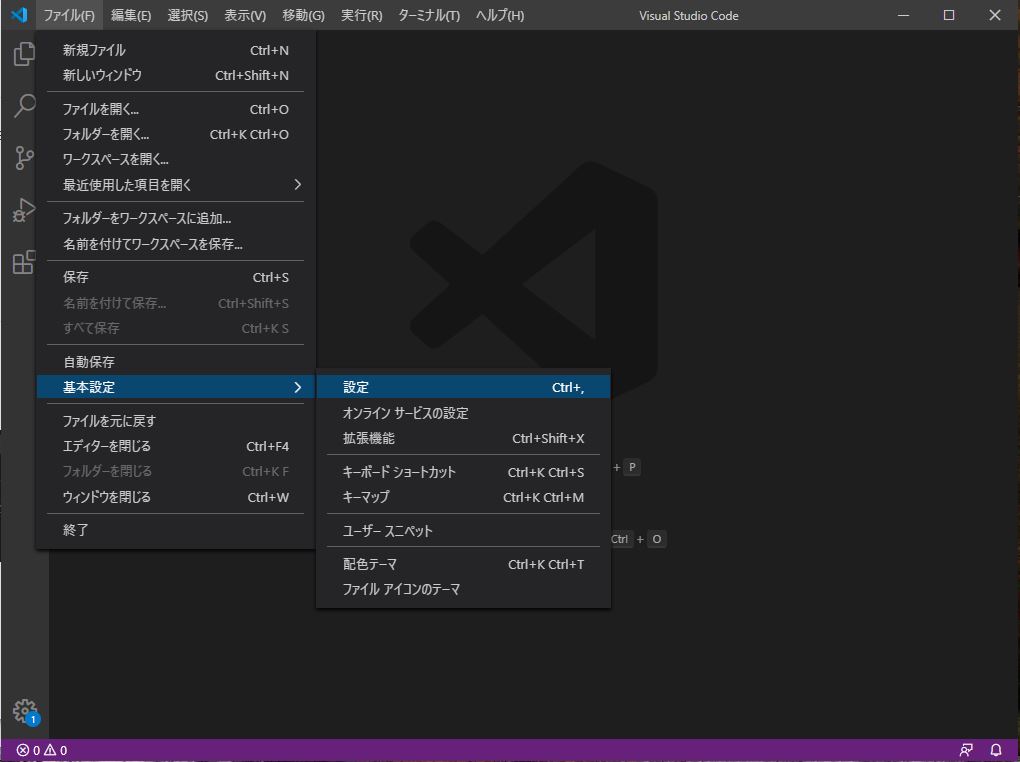
すると設定タブが起動します。検索欄に files.autoGuessEncoding と入力しましょう。
現れたチェックボックスにチェックを入れれば設定完了です。

日本語が表示できました。
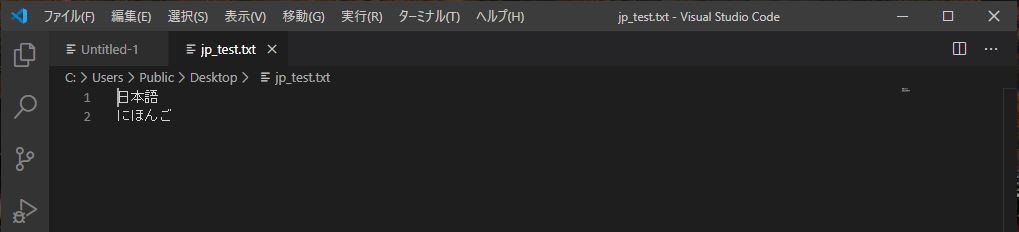
直らない場合
上記の設定で直らない場合、文字コードの設定が間違っている場合があります。右下に現在の文字コードが表示されている部分をクリックします。
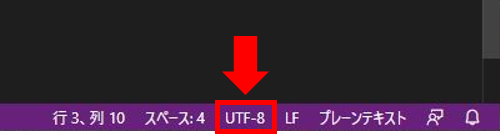
[アクションの選択]に「エンコード付きで再度開く」が現れるのでクリックします。
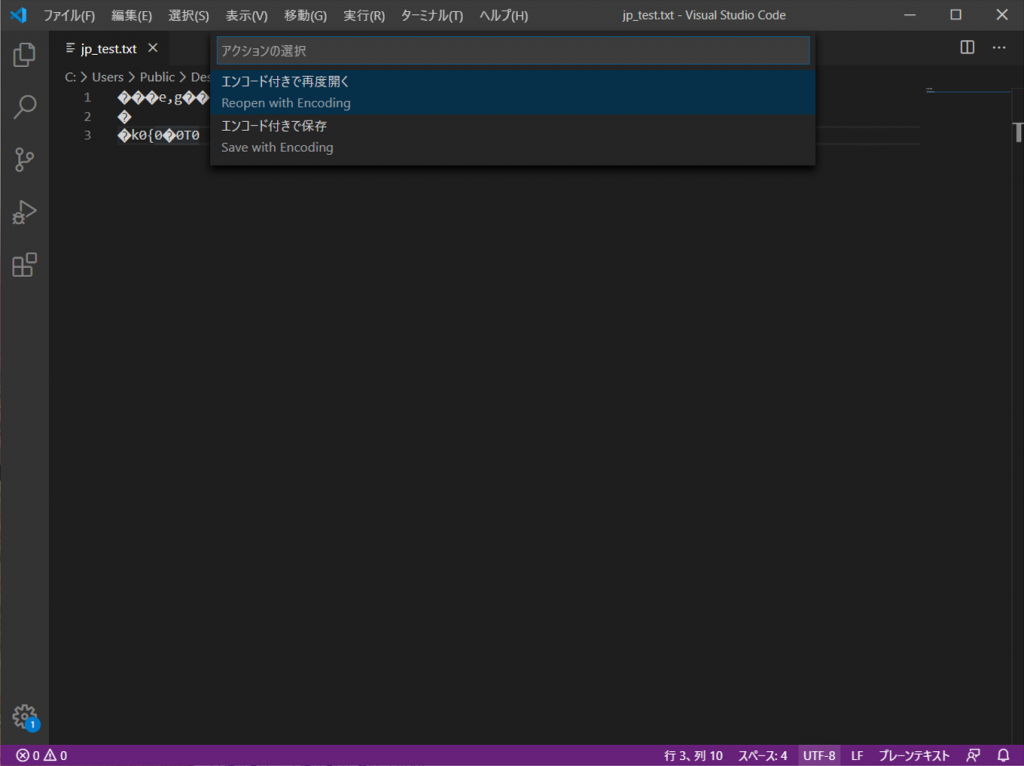
エンコードする文字コード一覧が現れるので、該当する文字コードを選択します。開きたいファイルの文字コードが不明な場合、下記の候補から順に試してみてください。日本語であればほぼほぼ表示できるはずです。
因みにWindowsのメモ帳は、標準でunicodeになっていることがあります。
- UTF-8
- UTF-16LE
- SHIFT-JIS(スクロールして下の方)